MENU SUSPENSO
Alguns recursos do sistema só podem ser usados quando o usuário estiver conectado. O menu suspenso proporciona uma visualização clara da seção de administração disponível para o Atendente, esse é definido pelo ícone ![]() .
.
A partir desse menu é possível: alterar "senha"; definir "idioma" ou "sair" do sistema.

ALTERAR SENHA
_________________________________________________________________________________________________________________________________
O Atendente pode alterar a senha de acesso, através do menu suspenso “Alterar senha”, confira o processo abaixo:

Como "Alterar senha" do portal Atendente:
1º Passo – Na parte superior do portal Atendente, clique na seta para baixo, um menu suspenso aparecerá, selecione opção Alterar senha;
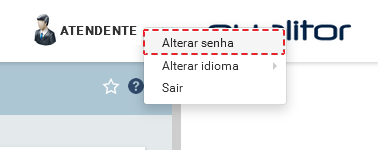
2º Passo – Na tela REDEFINIR SENHA, digite sua nova senha e repita sua nova senha no campo abaixo. Clique em [PROCESSAR];
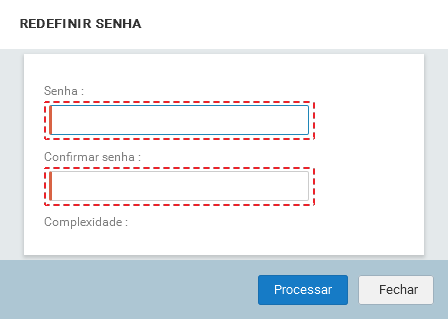
3º Passo – Confirme a mensagem [Registro alterado com sucesso.], clicando em [OK]. Efetue autentição com a "Nova senha";
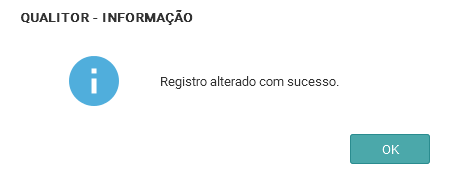
4º Passo – O campo Complexibilidade apresenta informações automática referente a criticidade de segurança da senha. Veja a tabela de exemplos:
Complexidade: |
Exemplo: |
Comportamento: |
Fraca |
123 |
|
Média |
Betina123 |
|
Forte |
Betina4da$ilv4 |
|
Crie senhas que sejam fáceis de lembrar e difíceis de adivinhar. Inclua números, letras maiúsculas e símbolos em sua senha. Após mudar sua senha saia do portal e acesse com a "nova senha" que foi criada.
ALTERAR IDIOMA
_________________________________________________________________________________________________________________________________
O módulo Atendente usa o idioma Português como entrada padrão no sistema, mas é possível alterar para idiomas predifinidos pelo sistema.

Como "Alterar idioma" do portal Atendente:
1º Passo – Na parte superior do portal Atendente, clique na seta para baixo, e o menu suspenso aparecerá, selecione opção Alterar idioma. Clique no idioma de seu interesse, no exemplo vamos usar Espanhol;

2º Passo – Clique no menu Espanhol e aguarde o processo;

3º Passo – Assim que o idioma for alterado, o portal passa a apresentar todos os recursos e funcionalidades no idioma selecionado.
4º Passo - Repita as etapas 1 e 2 para alternar entre idiomas diferentes.
SAIR DO SISTEMA
_________________________________________________________________________________________________________________________________
Menu para sair do sistema:
